VPN nedir? VPN sanal özel ağının avantajları ve dezavantajları

VPN nedir, avantajları ve dezavantajları nelerdir? WebTech360 ile VPN'in tanımını, bu modelin ve sistemin işe nasıl uygulanacağını tartışalım.
Windows'un derinliklerinde, çok az kişinin bildiği bir komut satırı dünyası gizlidir. Bu makalede, hataları nasıl gidereceğinizi ve bilgisayarınızı nasıl daha güvenli hale getireceğinizi göstereceğiz.
Windows'tan önce, bilgisayarınızı açtığınızda yalnızca bir C:\> komut istemi ve bir fare imleci görürdünüz. Bu komut istemi (veya bazen Dos komut istemi) olarak bilinirdi. Bilgisayarın herhangi bir işlem yapabilmesi için dahili belleğinden cmd komutunu yazmanız gerekirdi .
Ancak bilgisayarı bu şekilde kullanma yöntemi pek cazip gelmiyor ve bazı kişiler Dos komut istemini kullanmaya geri dönmek bile istiyor.
Peki komut satırının tüm Windows sürümlerinde hâlâ mevcut olduğuna inanır mısınız? Neden? Çünkü komutlar, karmaşık bir grafik arayüzüyle uğraşmadan Windows'un birçok yönünü yönetmenin hâlâ hızlı ve güçlü bir yoludur.

Bu makalede göreceğimiz gibi, komut satırı hata ayıklama ve test etme, hataları izleme ve hatta güvenliği iyileştirme için kullanışlı bir araç olabilir.
Yine de, komut satırı komutlarının ücretsiz araçlar olduğunu kabul etmeliyiz; her zaman gerekli olmasalar da, temellerini öğrenmek kullanıcıların Windows'un iç işleyişinin gizemlerini çözmelerine yardımcı olabilir.
Başlamadan önce, aklınızda bulundurmanız gereken iki şey var. İlk olarak, bu makale yeni başlayanlar veya değişimden korkanlar için değildir. İkinci olarak, bunu yapmadan önce bilgisayarınızı yedekleyin: Komut satırını kullanırken ortaya çıkabilecek sorunlardan biz sorumlu değiliz.
İçindekiler
Windows ortaya çıkmadan önce, MS-Dos ( Microsoft Disk Operating System'ın kısaltması ) adlı bir işletim sistemi bilgisayar dünyasına hakimdi. Kullanıcı ile bilgisayar donanımı arasında bağlantı sağlayan bu sistem, metin tabanlıydı ve çalışması için yalnızca bir klavye gerekiyordu.
Teknik olarak MS-Dos komut satırı arayüzü (CLI) gibi bir şey kullanırken, Windows grafiksel kullanıcı arayüzü (GUI) kullanır.
XP öncesi Windows işletim sistemi sürümleri, Windows'un bilgisayarın BIOS'una erişememesi nedeniyle MS-Dos'un çalışmasını gerektirir. BIOS, Temel Giriş/Çıkış Sistemi anlamına gelir.
Kullanıcılar bilgisayar başlatıldığında Dos veya Windows çalıştırmayı seçebiliyordu ve tabii ki herkes Windows'u seçti.
Windows XP, hem Windows 7 hem de Windows 10'da hala mevcut olan Komut İstemi adlı bir araç tanıttı . MS-Dos'a oldukça benzer, ancak aslında Windows içinde çalışan bir MS-DOS öykünücüsüdür.
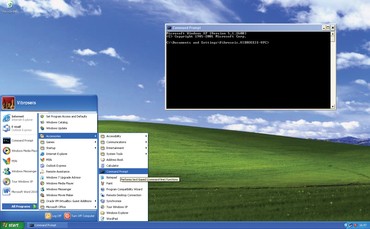
Teknik olarak, Komut İstemi daha az bilinen birkaç araç ve ayara erişim sağlar. Grafik gerektirmediği için Komut İstemi hızlıdır ve Windows'un bazı durumlarda gerçekleştiremediği görevleri gerçekleştirmek için kullanılabilir.
Elbette bazı dezavantajları da var; bunlardan en önemlisi, komutların anlaşılması zor yapısı. Microsoft, kapsamlı bir komut listesi, bunların nasıl kullanılacağı ve çok çeşitli seçenekler sunuyor. Windows XP listesi için buraya, Windows Vista/7 sürümü için buraya tıklayın .
Komut İstemi, Windows 11, Windows 10, Windows 8, Windows 7, Windows Vista, Windows XP ve Windows 2000'in yanı sıra Windows Server 2012, 2008 ve 2003 dahil olmak üzere tüm Windows NT tabanlı işletim sistemlerinde kullanılabilir.
Windows'un son sürümlerinde bulunan gelişmiş bir komut satırı yorumlayıcısı olan Windows PowerShell, Komut İstemi'nde bulunan komut yürütme yeteneklerini destekler. Windows PowerShell, gelecekteki bir Windows sürümünde Komut İstemi'nin yerini alabilir.
Windows Terminal, Komut İstemi ve PowerShell'i aynı araçta kullanmanın Microsoft tarafından onaylanmış bir başka yoludur.
Komut İstemi güçlü bir araç olsa da, görevleri gerçekleştirmenin en kolay veya en iyi yolu olduğunu düşünmüyoruz. Bazı komutlar, uzun karakter dizileri veya çok fazla parametre içerdikleri için biraz karmaşık görünebilir.
Kullanıcıların yazarken dikkatli olmaması nedeniyle hata yapmak kolaydır, bu nedenle dosyaları günlük olarak yönetmek için Windows Gezgini'ni kullanmak daha iyidir.
Ayrıca, komut satırı işlemleri doğası gereği tehlikelidir; birçok " Hayır, Evet veya İptal " onay iletişim kutusu ve Geri Al komutu yoktur (Komut İstemi'nde silinen dosyalar Geri Dönüşüm Kutusu'ndan geri yüklenemez), bu nedenle bazen yapılan işlemler geri alınamaz.
Yanlış parametrelerin ve yanlış dosyaların kullanılması da bunların üzerine yazılmasına, hatta Windows sistem dosyalarının bozulmasına neden olabilir.
Bios'tan bahsettiğimizi hatırlıyor musunuz? Tam olarak bir komut satırı aracı olmasa da Bios, Windows'un çok önemli bir parçasıdır ve bilgisayar üreticinize ve modelinize bağlı olarak bazı çok faydalı güvenlik araçları içerebilir.
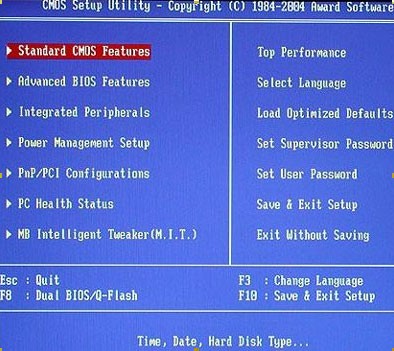
Bunları bulmak için bilgisayarınızı yeniden başlatın ve ardından BIOS'a özgü tuşa (genellikle F2 veya Delete ( Del)) basarak erişin . BIOS ekranı göründüğünde, Güvenlik adlı girişi bulun ve ok tuşlarını kullanarak bu girişe gidin.
Çoğu durumda, kullanıcının bir Yönetici parolası ve bir Kullanıcı parolası belirlemesi için seçenekler bulunur . Bir Kullanıcı parolası belirlerseniz, Windows çalışmaya başlamadan önce bu parolanın girilmesi gerekir (elbette Windows'un da parolaları vardır).
Eğer bir Denetleyici parolası belirlerseniz, Bios'a erişmeden önce bu parolanın girilmesi gerekir; bu da güvenliği artırır.
Bu parolaları sıfırlamanın veya devre dışı bırakmanın yolları mevcut olsa da, bu teknikler çoğu mevcut tekniğin kapasitesinin ötesindedir ve çok faydalı bir ek güvenlik katmanı sağlar. Bu nedenle, kullanıcılar bu araçları kullanırken son derece dikkatli olmalıdır: Parolanızı unutursanız, bilgisayarınıza tamamen erişim sağlayamayabilirsiniz. Bu yüzden dikkatli olun.
Ayrıca, " Önyükleme Sektörü Virüs Koruması " adlı seçeneği arayın . Bu seçenek etkinleştirildiğinde, bazı virüslerin aksine, hiçbir yazılım sabit sürücünüzün önemli önyükleme sektörlerine yazamaz. Ancak, bazı yazılımların (özellikle bölümleme yazılımlarının) bunu yapmak için geçerli bir nedeni olduğunu unutmayın. Bu nedenle, hatalı pozitiflere karşı dikkatli olun.
İşiniz bittiğinde Bios'tan çıkın (genellikle Esc tuşunu kullanarak ) ve az önce yaptığınız değişiklikleri kaydetmeyi seçin.
Şimdi, komut satırı aracına erişmek için Windows'u çalıştırın: Bunu Başlat menüsündeki Tüm Programlar'ın Aksesuarlar menüsünde bulabilirsiniz . Alternatif olarak, kullanıcılar Windows tuşu + R tuşlarını kullanabilir , ardından Aç iletişim kutusuna cmd.exe yazıp Tamam'a tıklayabilirler .
Windows Vista/7'de, bazen kullanıcıların programı açmak için yönetici haklarını kullanmaları gerekebilir. Bunu yapmak için komut satırı simgesine sağ tıklayın ve " Yönetici olarak çalıştır "ı seçin.
Komut İstemi'nin birkaç dezavantajı vardır. Windows XP'de C:\Windows klasörünü (veya bu ortamda sıklıkla adlandırıldığı gibi "dizin") açar ve görüntüler, ancak Windows Vista/7'de, Yönetici modu kullanılmadığı sürece kullanıcının ana dizininde ( C:\Users\[kullanıcı adı ]) açılır. C:\Windows\system32 dizininde açıldığında ise bu dizin bir yol olarak kabul edilir.
Ancak Windows Vista/7'de Komut İstemi, Windows Gezgini'ndeki herhangi bir klasörde, Shift tuşuna basıp klasöre sağ tıklanarak, açılan menüden " Komut penceresini burada aç " seçilerek açılabilir .
Başka bir klasöre veya yola geçmek için CD komutu kullanılır. C:\My Directory adlı dizine geçmek için cd c:\My Directory yazın ve Enter tuşuna basın . Sürücüler arasında geçiş yapmak için sürücü harfinin adını ve iki nokta üst üste (örneğin D:) yazın ve Enter tuşuna basın.
Çoğu komut için, komuttan sonra /? (veya komuttan önce help) yazmak, çok ayrıntılı yardım bilgileri görüntüler. " Help ", mevcut tüm komutların bir listesini görüntüler. Komutlar arasında geçiş yaparken, komuttan önce / veya – (eksi işareti) kullanmalısınız ; hangi komutu kullanacağınızı görmek için yardım metnine bakın.
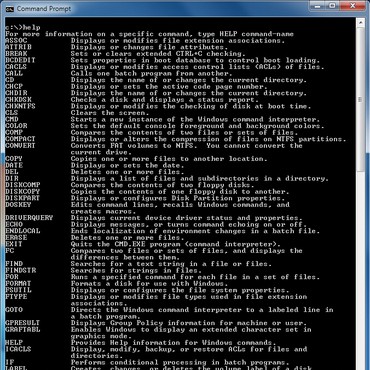
Komut satırında bazı özel metin karakterleri yaygın olarak kullanılır. Boru karakteri ¦, bir komutun sonucunu başka bir komutla kullanılmak üzere gönderir. Çoğu klavyede, Alt Gr tuşuna ve klavyedeki 1 rakamının solundaki tuşa basılarak yazılır.
Özellikle dosyalarla çalışırken sıkça kullanılan bir diğer karakter ise herhangi bir karakter dizisini temsil eden yıldız işareti * 'dir.
Örneğin, *.xls, XLS dosya uzantılı dosyalar anlamına gelir. Letter.* , Letter adlı herhangi bir dosya anlamına gelir ve *.* tüm dosyalar anlamına gelir. Soru işareti tek bir karakteri temsil eder; bu nedenle Letter?.*, Letter1.doc, Letter2.pdf vb. uzantılarını içerir.
Komutları çalıştırmanın tek yolu her zaman Enter tuşuna basmaktır , bu yüzden tekrarı önlemek için bundan tekrar bahsetmeyeceğiz. Ekranı temizlemek için CLS komutunu kullanın , komut satırından çıkmak için exit yazın (veya yazılım penceresini kapatmak için kırmızı çarpıya tıklayın).
Komut satırında çalıştırılabilecek en güçlü komutlardan biri net'tir. Birçok alt komutu vardır. Örneğin, net user komutu çalıştırıldığında tüm hesap adları listelenirken, net config workstation komutu bilgisayar adını, kullanıcıyı ve çalışma grubunu görüntüler.
Güvenlik açısından daha kullanışlı olan bu özellik, kullanıcıların belirli saatlerde oturum açmasını engellemek için de kullanılabilir. Janet adlı kullanıcının hafta içi 09:00-18:00, hafta sonu 10:00-21:00 saatleri arasında bilgisayarı kullanmasını kısıtlamak için net user Janet /times:MF,09-18;Sa-Su,10-21 yazın .
Net accounts komutu , parola güvenliğini artırmak için harika bir araçtır. Komut satırının yönetici ayrıcalıklarıyla açılmasını gerektirir (yukarıda açıklandığı gibi) ve mevcut kullanıcıyla ilgili parola bilgilerini görüntüler.
İnsanlar genellikle kısa parolalar seçer ve bunları uzun süre kullanırlar. Ancak, net accounts komutu bu alışkanlığı kırmak için kullanılabilir. Örneğin, her kullanıcıyı en az 10 karakter uzunluğunda bir parola belirlemeye ve parolasını 90 günde bir değiştirmeye zorlamak için net accounts /MAXPWAGE:90 /MINPWLEN:10 komutunu yazın .
Çok kısa parola kullanan kullanıcılardan bir sonraki oturum açışlarında yeni bir parola oluşturmaları istenecektir. Bu kısıtlamayı kaldırmak için net accounts /MAXPWAGE:unlimited /MINPWLEN:0 yazın ("accounts" ifadesinden sonraki boşluğa dikkat edin).
Windows'ta ayrıca, parolası olmayan ve Windows içinden değiştirilemeyen yerleşik bir Misafir hesabı bulunur. Bu hesap varsayılan olarak etkin olmasa da, parola koruması güvenliği artırır.
Yönetici komut satırına net user guest * yazın ve pencere açıldığında parolayı iki kez girin (karakterler ekranda görünmeyecektir). Parolayı kaldırmak için, parola ekranı açıldığında iki kez Enter tuşuna basın. Ayrıca, bu komut, guest yerine kullanıcı adını kullanarak herhangi bir kullanıcının parolasını değiştirmek veya kaldırmak için de kullanılabilir.
Dosyalar için copy, del (silme) ve move komutlarımız olsa da (daha fazla bilgi edinmek için command + /? yazın), xcopy daha güçlü bir alternatiftir. Kullanıcılar bu komutu çok çeşitli görevlere uygulayabilir ve Windows Gezgini'ni kullanmaktan bile daha güvenilirdir.
Başlangıç olarak, xcopy tüm gizli dosyalar da dahil olmak üzere tüm bir klasörü veya sabit diski yeni bir konuma kopyalayabilir. Hatta dosyaları, kopyadan daha eski veya daha yeni olmasına göre seçerek kopyalar.
Örneğin, C: sürücüsündeki her şeyi D: sürücüsüne kopyalamak istiyorsanız, xcopy c: d: /d /s komutunu kullanın . Birkaç gün sonra, yeni oluşturulan dosyaları kopyalamak için xcopy c: d: /d /e /s komutunu kullanın . Bu, yedeklemenin hızlı ve oldukça güvenli bir yoludur.
xcopy ile kullanabileceğiniz birçok başka kullanım alanı vardır; gizli (veya sistem) dosyaları kopyalamak için /h anahtarını , yalnızca bir konumda zaten var olan dosyaları kopyalamak için /u anahtarını kullanın .
Adres defteri adlarını kullanırken, kullanıcıların bu komutları tırnak işaretiyle kapatmaları gerekir. Örneğin, xcopy " C:\Eski Belgeler " " D:\Yedek Belgeler " /e /s (xcopy'den sonra bir boşluk olduğunu unutmayın).
Şimdiye kadar, güvenliği artırmak ve belirli görevleri daha hızlı ve güvenli bir şekilde gerçekleştirmek için komut satırını kullanmanın yollarını inceledik. Ancak, komut satırını kullanarak bir bilgisayarı nasıl kullanacağınızı ve çalıştıracağınızı bilmek, güvenlik tehditlerini belirlemenize ve bulmanıza da yardımcı olacaktır.
Örneğin, Windows'ta hangi yazılım veya hizmetin internete bağlı olduğunu bulmak zaman alıcı bir iştir; ancak netstat komutu bu görevi basitleştirir. Yönetici komut satırına netstat -b yazarak tüm etkin bağlantıları görüntüleyin: Her bağlantıdan sorumlu yazılım Proto sütununda gösterilir .
Yabancı Adres sütunu, uzak ana sayfanın URL'sini veya IP adresini gösterecektir (herhangi bir IP adresiyle ilgili ayrıntılar bir IP kontrol sitesinden veya Sysinternals'ın 'whois' aracıyla elde edilebilir).
Bu arada, Windows önyükleme günlüğü aracı, kötü amaçlı yazılım (casus yazılım, virüs vb.) yükleyenler gibi hangi sürücü ve hizmetlerin hatalı veya hileli davrandığını bulmak için güçlü bir yol sağlar. Belirli komut satırı talimatları gerektirmez, ancak komut satırının nasıl çalıştığını anlar ve bu da aracın önyükleme günlüğü modu tarafından oluşturulan dosyaları okumasını ve yorumlamasını kolaylaştırır .
Bunu anlamak için bilgisayarınızı yeniden başlatın ve Windows logosu görünmeden önce F8 tuşuna basın. Gelişmiş Seçenekler menüsü göründüğünde, ok tuşlarını kullanarak Önyükleme Günlüğünü Etkinleştir'i seçin ve Enter tuşuna basın . (Windows XP'de başka bir menü görünürse, devam etmek için Enter tuşuna basmanız yeterlidir ).
Windows çalışırken, yönetici ayrıcalıklarıyla bir komut satırı penceresi açın ve Windows adres defterine geçmek için cd %windir% yazın. Ardından, önyükleme günlüğü dosyasını Not Defteri'nde açmak için start notepad ntbtlog.txt yazın.
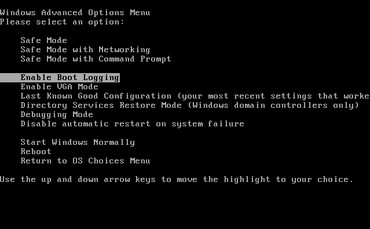
Tüm sürücüler, yüklendikleri sırayla, tam yolu tekrarlayarak listelenecektir ve bu bilgi, adres defteri yolları kavramı (yukarıda bahsedilen) kabul edildiğinde çok daha kullanışlıdır. Peki bu, güvenlik açısından ne kadar faydalıdır?
Bilgisayar düzgün çalışıyorsa, ileride sorun çıkması durumunda karşılaştırmak üzere bu günlük dosyasını bir yere kaydedin. Not Defteri'ni kapatın ve komut satırına dönün. Günlük dosyasını silmek için del ntbtlog.txt yazın (silinmezse, günlük bir sonraki başlatıldığında sonuçlar geçerli dosyanın sonuna eklenecektir).
Bilgisayarınızın yakın zamanda bir virüsle enfekte olduğunu düşünüyorsanız, şüpheli davranan yeni sürücüleri veya hizmetleri belirtmek için bu yöntemi kullanabilirsiniz: önceki önyükleme günlüğü dosyasını (ntbtlog.txt) en son oluşturulan dosyayla karşılaştırın.
Hemen hemen tüm Windows yazılımları komut satırından başlatılabilir. Kulağa biraz çılgınca gelebilir, ancak aslında oldukça faydalıdır.
Birçok komut satırı anahtarı, ister kolaylık, ister güvenlik veya sorun giderme amacıyla olsun, belirli özellikleri etkinleştirebilir veya devre dışı bırakabilir. Formül, başlat komutunu ve ardından programın adını kullanmaktır. Örneğin, Wordpad'i başlatmak için start write.exe yazın . Not Defteri için start notepad.exe , Word için start winword.exe kullanın .
Bazı yazılımların özel bir tanılama modu vardır. Internet Explorer'ı tüm eklentiler devre dışı bırakılarak çalıştırmak için start iexplore.exe -extoff yazın ve Excel'i Güvenli Mod'da açmak için start excel.exe /s yazın .
Ayrıca, bir uygulamanın yazılım adını bulmak için Tüm Programlar menüsündeki girişine sağ tıklayın ve Özellikler'i seçin . Hedef iletişim kutusunda .exe ile biten bir dosya adı arayın.
Hayal kırıklığına uğrayabilirsiniz, ancak belirli bir yazılım için komut satırı seçeneklerinin ne olduğunu bulmanın kolay bir yolu yoktur. Yazılım üreticisi web sitesinde bu bilgiyi sunmuyorsa, yazılımın adıyla birlikte "komut satırı seçenekleri " ifadesini internette aramayı deneyin.
Benzer şekilde, kullanıcı tasklist komutunu kullandığında Windows'ta çalışan görevler de listelenir. Bu komut, çalışan programları ve ne kadar bellek kullandıklarını gösterir. Bu aynı zamanda kötü amaçlı programları tespit etmenin de oldukça kullanışlı bir yoludur; çünkü bunlar bilginiz dışında çalışıyor olabilir.
Her programla ilişkili hizmetleri listelemek için tasklist /svc komutunu kullanın . ( > ) karakteri, bu listeyi bir dosyaya kaydetmek için kullanılabilir; örneğin, tasklist > tasklist.txt . Şüpheli görevleri veya hizmetleri bulmak için bu bilgileri Google gibi bir arama motoruyla karşılaştırmak üzere kullanın.
Son olarak, Windows Masaüstü yerine komut satırını yükleyebilen özel bir Güvenli Mod seçeneği var; bu, kötü amaçlı yazılım grafiksel Güvenli Mod'u devre dışı bıraktıysa kullanışlıdır (bazı sahte antivirüsler, kullanıcıların kaldırmasını zorlaştırmak için bunu yapar). Gelişmiş Seçenekler menüsünde, Komut İstemiyle Güvenli Mod'u seçin .
Bunun için bir uygulama Sistem Geri Yükleme'yi çalıştırmaktır. Komut isteminde cd %windir%\system32\restore yazın .
Enter tuşuna bastıktan sonra , Sistem Geri Yükleme sihirbazını çalıştırmak için rstrui.exe komutunu çalıştırın . Windows Masaüstü'nü çalıştırmak için start explorer yazın . Komutu kullanarak bilgisayarı kapatmak için, bilgisayarı kapatmak üzere shutdown -s veya bilgisayarı yeniden başlatmak üzere shutdown -r kullanın.
Komut İstemi için tüm özelleştirme seçenekleri Özellikler bölümünde mevcuttur . Bunu yapmak için Komut İstemi'ni başlatın, üst çubuğa sağ tıklayın ve Varsayılan veya Özellikler'i seçin.
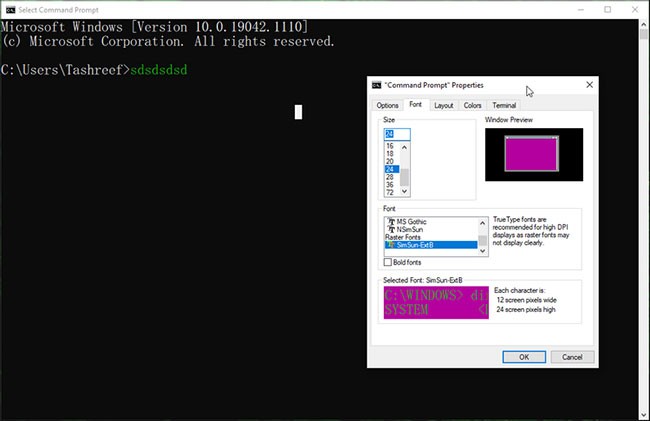
Komut İsteminiz için daha kalın ve büyük bir yazı tipi tercih ediyorsanız, yazı tipini ve boyutunu değiştirebilirsiniz.
Yazı tipini ve boyutunu değiştirmek için CMD:
1. Özellikler penceresinde Yazı Tipi sekmesini açın.
2. Boyut altında , varsayılan olarak ayarlamak istediğiniz yazı tipi boyutunu seçin. En düşük 5 piksel, en yüksek 72 piksel seçebilirsiniz.
3. Ardından, CMD için ayarlamak istediğiniz yazı tipini seçin. Microsoft, daha iyi görüntü için yüksek DPI ekranlarda True Type yazı tiplerini kullanmanızı önerir.
4. Seçtiğiniz yazı tipini ve boyutunu önizleme penceresinde görebilirsiniz.
5. Değişiklikleri kaydetmek için Tamam'a tıklayın.
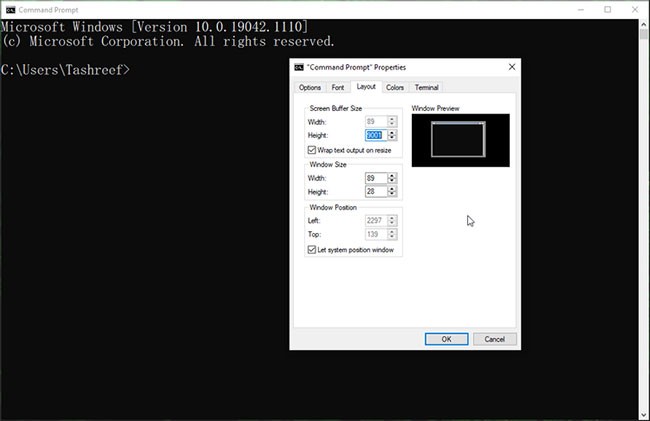
Varsayılan CMD pencere konumunu veya ekran tampon boyutunu beğenmezseniz, bunları Düzen sekmesinden değiştirebilirsiniz.
1. CMD Özellikleri penceresinde Düzen sekmesini açın .
2. Ekran Arabellek Boyutu bölümünde , ne kadar içerik görebileceğinizi belirtmek için değeri değiştirin. Doğru boyutun ne olduğundan emin değilseniz varsayılan seçeneği bırakın.
3. Ardından Pencere Boyutu bölümünde CMD konsolunu büyütebilir veya küçültebilirsiniz.
4. Pencere Konumu bölümünde Sol ve Üst değerlerini değiştirerek pencerenin başlangıç konumunu belirleyebilirsiniz.
5. Windows'un en iyi başlangıç pozisyonuna karar vermesine izin vermek için Sistemin pencereyi konumlandırmasına izin ver kutusunu işaretleyin.
6. Değişiklikleri kaydetmek için Tamam'a tıklayın.
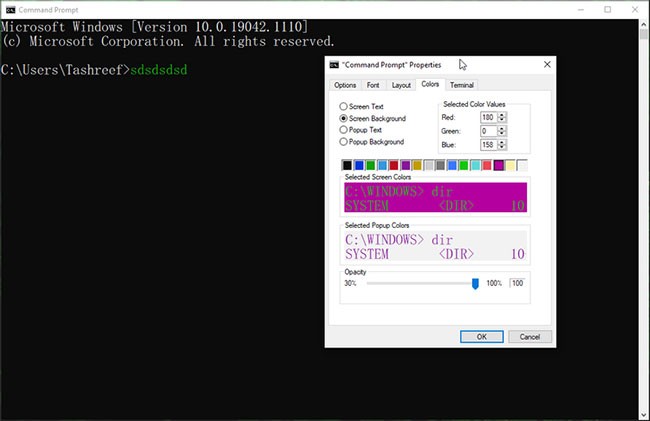
Komut İstemi'nin arka planını ve metin renklerini, okunmasını kolaylaştırmak veya sadece daha hoş görünmesini sağlamak amacıyla da özelleştirebilirsiniz.
1. Renkler sekmesinde değiştirmek istediğiniz değeri seçin.
2. Ekran Metnini, Ekran Arka Planını, Açılır Pencere Metnini ve Açılır Pencere Arka Planlarını özelleştirebilirsiniz .
3. Ardından, uygun rengi seçmek için önceden tanımlanmış renk öğelerinden birine tıklayın. İstediğiniz RGB renk kombinasyonunu ayarlamak için seçili renk değerini değiştirin. Renkler sekmesinde bulunmayan belirli bir renk veya ton ayarlamak istiyorsanız , çevrimiçi renk seçiciyi kullanarak Kırmızı, Yeşil ve Mavi değerlerini tam olarak bulun ve buna göre değişiklikler yapın.
4. Değişiklikleri uygulamak için Tamam'a tıklayın.
Komut İstemi Kullanılarak Arka Plan Rengi Nasıl Özelleştirilir
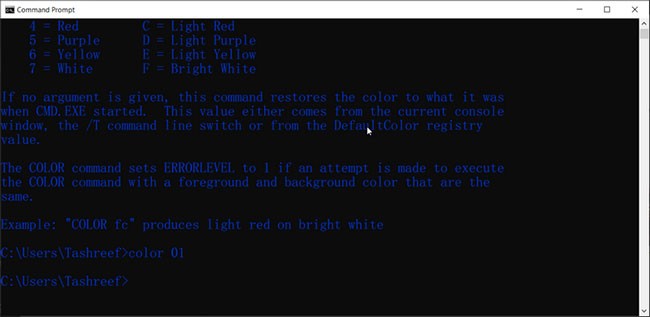
Varsayılan ayarları değiştirmeden Komut İstemi'nin arka plan ve metin rengini değiştirmek için renk komutunu kullanabilirsiniz. İşte nasıl yapılacağı.
1. Komut İstemi'ni açın ve kullanılabilir renk özelliklerini almak için aşağıdaki komutu girin:
color /?2. Renk özelliği iki onaltılık basamakla belirtilir - ilk basamak arka planı, ikinci basamak ise ön planı belirtir. Arka plan ve metin renkleri farklı olduğu sürece, belirtilen değerden herhangi bir rengi seçebilirsiniz.
Örneğin, mavi metinli siyah bir arka plan ayarlamak istiyorsanız, aşağıdaki komutu girin:
color 01Varsayılan renk düzenini geri yüklemek için aşağıdaki komutu girin:
color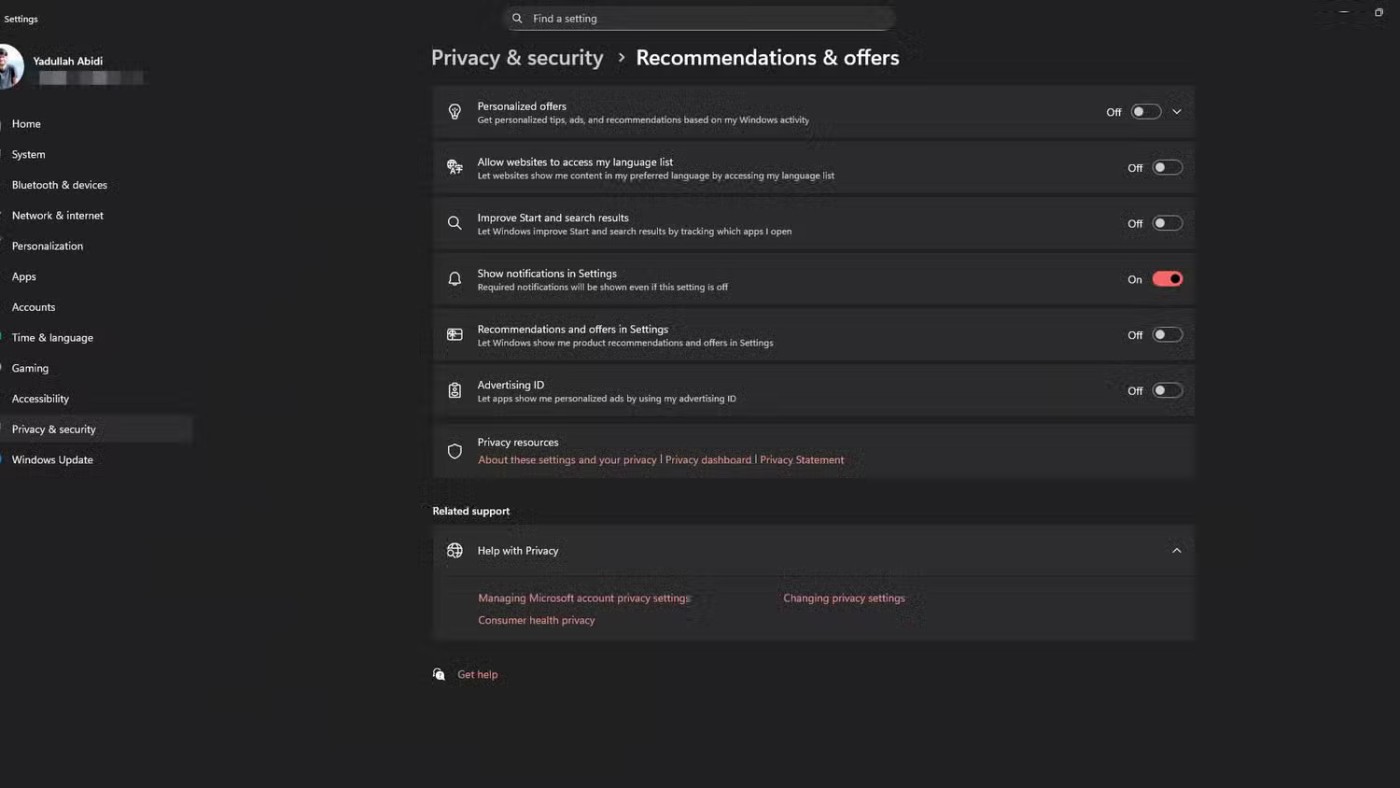
Komut İstemi'nin varsayılan boş görünümünden sıkıldıysanız, onu şeffaf hale getirebilirsiniz. Bu, yalnızca ekran alanınızı en üst düzeye çıkarmanızı sağlamakla kalmaz, aynı zamanda masaüstünüzden veya uygulamalarınızdan zengin bir arka plan da ekler.
Komut İstemi'ni şeffaf hale getirmek için:
1. Komut İstemi'nin üst çubuğuna sağ tıklayın ve Özellikler'i seçin.
2. Özellikler penceresinde Renkler sekmesini açın .
3. Şeffaflığı ayarlamak için alt taraftaki Opaklık kaydırıcısını sürükleyin . En iyi görünümü elde etmek için kaydırıcıyla denemeler yapın.
4. Değişiklikleri kaydetmek için Tamam'a tıklayın.
Alternatif olarak, şeffaflık ayarlarını değiştirmek için klavye kısayollarını kullanabilirsiniz. Komut İstemi penceresi açıkken, şeffaflık seviyesini değiştirmek için Ctrl + Shift tuşlarını basılı tutun ve fare düğmesini yukarı/aşağı sürükleyin. Bu, yalnızca etkin oturum için şeffaflık ayarlarını değiştirmek istediğinizde kullanışlıdır.
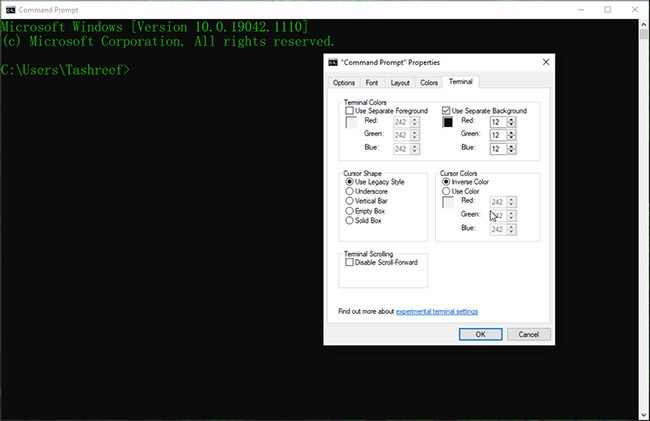
Windows 10 Mayıs 2019 Güncelleştirmesi, Terminal sekmesi de dahil olmak üzere yeni deneysel konsol özellikleri ekledi. Bu sekme, Terminal için imleç şeklini, rengini ve daha fazlasını özelleştirmenize ve değiştirmenize olanak tanır.
Terminal ayarlarını özelleştirmek için:
1. Komut İstemi Özellikleri penceresinde Terminal sekmesini açın.
2. Ardından, Terminal Renkleri bölümünde , değiştirmek istediğiniz seçenekleri belirleyin. Ayrı Arka Plan ve Ayrı Ön Plan için RGB renklerini seçmek üzere kırmızı, yeşil ve mavi ayarlarını deneyin .
3. İmleç stilini Alt Çizgi, Dikey Çubuk, Boş Kutu veya Eski Stil olarak da değiştirebilirsiniz .
4. İmleç Renkleri bölümünde , imlecin ters rengini arka plan rengine göre otomatik olarak ayarlamak için Ters Renk'i seçin. Aksi takdirde, Renk kullan'ı seçin ve kendi renk kombinasyonunuzu ayarlamak için RGB renk değerlerini değiştirin.
5. Sonsuz kaydırmayı devre dışı bırakmak için Terminal Kaydırma bölümünde İleri Kaydırma Özelliğini Devre Dışı Bırak seçeneğini seçin .
6. Değişiklikleri kaydetmek için Tamam'a tıklayın.
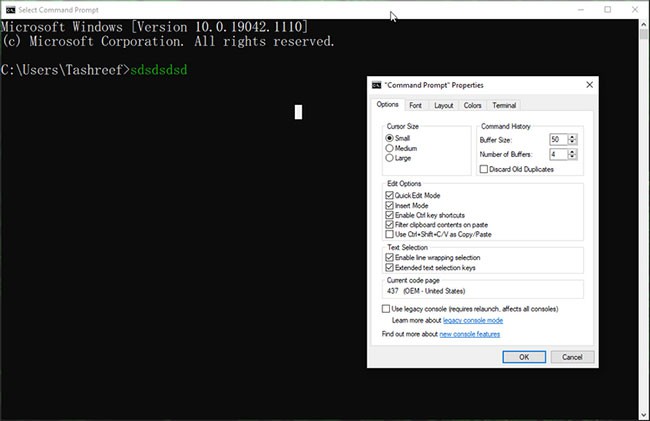
Daha ayrıntılı bilgi edinmek isterseniz, Seçenekler sekmesini kullanarak diğer Komut İstemi özelliklerini özelleştirebilirsiniz . Bu özellikler arasında, imleç boyutunu değiştirme seçenekleri ve arabellek boyutunu ve arabellek sayısını artırmak veya azaltmak için Komut Geçmişi yer alır.
Düzenleme Seçenekleri bölümünde Hızlı Düzenleme Modunu, Ekleme Modunu , Ctrl kısayollarını etkinleştirebilir veya devre dışı bırakabilir , yapıştırırken pano içeriğini filtreleyebilir ve Kopyala/Yapıştır için Ctrl + Shift + C/V tuşlarını kullanabilirsiniz .
Metin Seçimi bölümünde Satır Kaydırma ve genişletilmiş metin seçim tuşlarını etkinleştirebilirsiniz .
Sıkıcı siyah arka planı ve varsayılan beyaz metni değiştirmek veya canlı bir arka plan eklemek için CMD penceresini şeffaf hale getirmek istiyorsanız, bu ayarlar Komut İstemi'ne hak ettiği görünümü kazandırmanıza yardımcı olacaktır.
Bu makalede, bilgisayarınızın güvenliğini artırmanıza ve birkaç görevi gerçekleştirmenize yardımcı olmak için Windows'un "yeraltı dünyasını" nasıl keşfedeceğinizi gösterdik. Kulağa biraz eski moda gelebilir, ancak yine de Windows'ta neler olup bittiğini öğrenmenin en iyi yollarından biridir. Güvenlikle ilgili sorunları önlemek veya çözmek istediğinizde, temelleri öğrenmek için biraz zaman harcamak çok daha fazla fayda sağlayacaktır.
Ayrıca bakınız:
VPN nedir, avantajları ve dezavantajları nelerdir? WebTech360 ile VPN'in tanımını, bu modelin ve sistemin işe nasıl uygulanacağını tartışalım.
Windows Güvenliği, temel virüslere karşı koruma sağlamaktan daha fazlasını yapar. Kimlik avına karşı koruma sağlar, fidye yazılımlarını engeller ve kötü amaçlı uygulamaların çalışmasını engeller. Ancak bu özellikleri fark etmek kolay değildir; menü katmanlarının arkasına gizlenmişlerdir.
Bir kez öğrenip kendiniz denediğinizde, şifrelemenin kullanımının inanılmaz derecede kolay ve günlük yaşam için inanılmaz derecede pratik olduğunu göreceksiniz.
Aşağıdaki makalede, Windows 7'de silinen verileri Recuva Portable destek aracıyla kurtarmak için temel işlemleri sunacağız. Recuva Portable ile verileri istediğiniz herhangi bir USB'ye kaydedebilir ve ihtiyaç duyduğunuzda kullanabilirsiniz. Araç, kompakt, basit ve kullanımı kolaydır ve aşağıdaki özelliklerden bazılarına sahiptir:
CCleaner sadece birkaç dakika içinde yinelenen dosyaları tarar ve ardından hangilerinin silinmesinin güvenli olduğuna karar vermenizi sağlar.
Windows 11'de İndirme klasörünü C sürücüsünden başka bir sürücüye taşımak, C sürücüsünün kapasitesini azaltmanıza ve bilgisayarınızın daha sorunsuz çalışmasına yardımcı olacaktır.
Bu, güncellemelerin Microsoft'un değil, sizin kendi programınıza göre yapılmasını sağlamak için sisteminizi güçlendirmenin ve ayarlamanın bir yoludur.
Windows Dosya Gezgini, dosyaları görüntüleme şeklinizi değiştirmeniz için birçok seçenek sunar. Sisteminizin güvenliği için hayati önem taşımasına rağmen, önemli bir seçeneğin varsayılan olarak devre dışı bırakıldığını bilmiyor olabilirsiniz.
Doğru araçlarla sisteminizi tarayabilir ve sisteminizde gizlenen casus yazılımları, reklam yazılımlarını ve diğer kötü amaçlı programları kaldırabilirsiniz.
Yeni bir bilgisayar kurarken tavsiye edilen yazılımların listesini aşağıda bulabilirsiniz, böylece bilgisayarınızda en gerekli ve en iyi uygulamaları seçebilirsiniz!
Tüm işletim sistemini bir flash bellekte taşımak, özellikle dizüstü bilgisayarınız yoksa çok faydalı olabilir. Ancak bu özelliğin yalnızca Linux dağıtımlarıyla sınırlı olduğunu düşünmeyin; Windows kurulumunuzu kopyalamanın zamanı geldi.
Bu hizmetlerden birkaçını kapatmak, günlük kullanımınızı etkilemeden pil ömründen önemli miktarda tasarruf etmenizi sağlayabilir.
Ctrl + Z, Windows'ta oldukça yaygın bir tuş kombinasyonudur. Ctrl + Z, temel olarak Windows'un tüm alanlarında yaptığınız işlemleri geri almanızı sağlar.
Kısaltılmış URL'ler, uzun bağlantıları temizlemek için kullanışlıdır, ancak aynı zamanda asıl hedefi de gizler. Kötü amaçlı yazılımlardan veya kimlik avından kaçınmak istiyorsanız, bu bağlantıya körü körüne tıklamak akıllıca bir tercih değildir.
Uzun bir bekleyişin ardından Windows 11'in ilk büyük güncellemesi resmen yayınlandı.
VPN nedir, avantajları ve dezavantajları nelerdir? WebTech360 ile VPN'in tanımını, bu modelin ve sistemin işe nasıl uygulanacağını tartışalım.
Windows Güvenliği, temel virüslere karşı koruma sağlamaktan daha fazlasını yapar. Kimlik avına karşı koruma sağlar, fidye yazılımlarını engeller ve kötü amaçlı uygulamaların çalışmasını engeller. Ancak bu özellikleri fark etmek kolay değildir; menü katmanlarının arkasına gizlenmişlerdir.
Bir kez öğrenip kendiniz denediğinizde, şifrelemenin kullanımının inanılmaz derecede kolay ve günlük yaşam için inanılmaz derecede pratik olduğunu göreceksiniz.
Aşağıdaki makalede, Windows 7'de silinen verileri Recuva Portable destek aracıyla kurtarmak için temel işlemleri sunacağız. Recuva Portable ile verileri istediğiniz herhangi bir USB'ye kaydedebilir ve ihtiyaç duyduğunuzda kullanabilirsiniz. Araç, kompakt, basit ve kullanımı kolaydır ve aşağıdaki özelliklerden bazılarına sahiptir:
CCleaner sadece birkaç dakika içinde yinelenen dosyaları tarar ve ardından hangilerinin silinmesinin güvenli olduğuna karar vermenizi sağlar.
Windows 11'de İndirme klasörünü C sürücüsünden başka bir sürücüye taşımak, C sürücüsünün kapasitesini azaltmanıza ve bilgisayarınızın daha sorunsuz çalışmasına yardımcı olacaktır.
Bu, güncellemelerin Microsoft'un değil, sizin kendi programınıza göre yapılmasını sağlamak için sisteminizi güçlendirmenin ve ayarlamanın bir yoludur.
Windows Dosya Gezgini, dosyaları görüntüleme şeklinizi değiştirmeniz için birçok seçenek sunar. Sisteminizin güvenliği için hayati önem taşımasına rağmen, önemli bir seçeneğin varsayılan olarak devre dışı bırakıldığını bilmiyor olabilirsiniz.
Doğru araçlarla sisteminizi tarayabilir ve sisteminizde gizlenen casus yazılımları, reklam yazılımlarını ve diğer kötü amaçlı programları kaldırabilirsiniz.
Yeni bir bilgisayar kurarken tavsiye edilen yazılımların listesini aşağıda bulabilirsiniz, böylece bilgisayarınızda en gerekli ve en iyi uygulamaları seçebilirsiniz!
Tüm işletim sistemini bir flash bellekte taşımak, özellikle dizüstü bilgisayarınız yoksa çok faydalı olabilir. Ancak bu özelliğin yalnızca Linux dağıtımlarıyla sınırlı olduğunu düşünmeyin; Windows kurulumunuzu kopyalamanın zamanı geldi.
Bu hizmetlerden birkaçını kapatmak, günlük kullanımınızı etkilemeden pil ömründen önemli miktarda tasarruf etmenizi sağlayabilir.
Ctrl + Z, Windows'ta oldukça yaygın bir tuş kombinasyonudur. Ctrl + Z, temel olarak Windows'un tüm alanlarında yaptığınız işlemleri geri almanızı sağlar.
Kısaltılmış URL'ler, uzun bağlantıları temizlemek için kullanışlıdır, ancak aynı zamanda asıl hedefi de gizler. Kötü amaçlı yazılımlardan veya kimlik avından kaçınmak istiyorsanız, bu bağlantıya körü körüne tıklamak akıllıca bir tercih değildir.
Uzun bir bekleyişin ardından Windows 11'in ilk büyük güncellemesi resmen yayınlandı.













